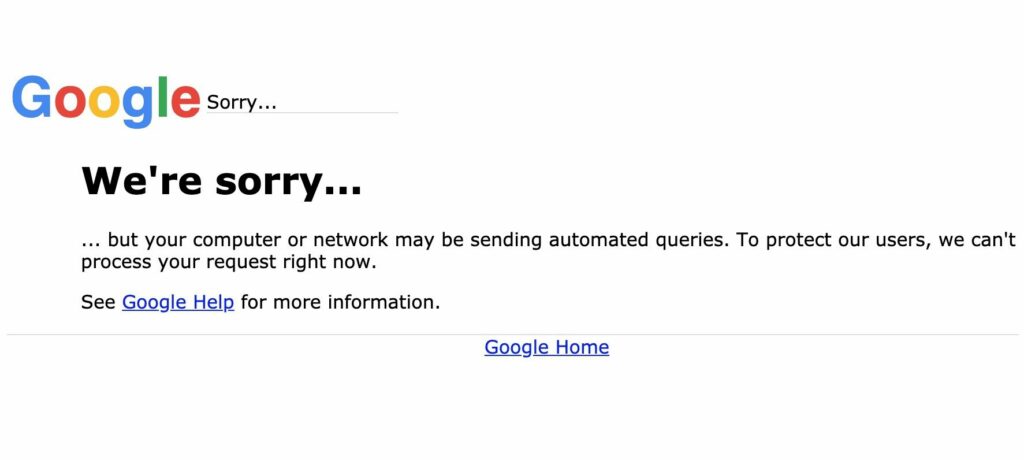
Při používání vyhledávání Google bez ohledu na váš prohlížeč nebo operační systém se někdy zobrazí chybová zpráva „váš počítač nebo síť pravděpodobně odesílá automatické dotazy“. Tato chyba vám může zabránit v přístupu na určité webové stránky a může vyžadovat, abyste pro resetování vyhledávání zadali captchas vícekrát, což stále nemusí vždy fungovat.
Příčina chyb automatizovaných dotazů
Pokud servery a vyhledávání Google obdrží mnoho pokusů o připojení, tj. Dotazy z jednoho počítače nebo sítě, označí to za možnou automatizaci.
Pokud je to zjištěno, Google dočasně omezí vaše používání vyhledávání (a možná nebudete mít přístup na konkrétní webové stránky), aby ostatní uživatelé nezaznamenali zpomalení. Google často po zobrazení této chyby požádá, aby uživatel zadal captcha, aby dokázal, že je člověkem a neposílá automatizované dotazy ze svého počítače nebo sítě.
Jak opravit chyby automatizovaných dotazů
Je nepravděpodobné, že by váš počítač nebo síť odesílala automatizované dotazy. Tato chybová zpráva je nejčastěji závada, kterou můžete vyřešit několika řešeními.
Poznámka
Pokud k této chybě dojde ihned po instalaci konkrétního programu nebo stažení a otevření konkrétního souboru, program se pravděpodobně připojil k internetu bez vašeho vědomí. V takovém případě nejprve zkuste odinstalovat program, abyste zjistili, zda problém přetrvává.
-
Vymažte historii procházení. Bez ohledu na to, jaký prohlížeč používáte, je vymazání historie skvělým způsobem, jak zajistit, aby data prohlížeče nezpůsobovala žádné problémy.
-
Zkuste jiný internetový prohlížeč. Někdy může tento problém způsobit samotný prohlížeč. Pokus o hledání v novém prohlížeči potvrdí, zda je problém z jedné aplikace. Pokud neobdržíte chybovou zprávu v jiném prohlížeči, odinstalujte a znovu nainstalujte původní prohlížeč; potom zkuste znovu vyhledat, zda se nezobrazí chyba.
-
Restartuj svůj počítač. Mnoho problémů napříč zařízeními jsou dočasné problémy, které může nové spuštění vyřešit z vypnutého stavu. Až se vrátíte do počítače, zkuste hledat znovu.
-
Restartujte router a modem. Pokud předchozí kroky problém nevyřeší, je možné, že problém není ve vašem zařízení a je místo toho problém s vaším internetovým připojením. Pokud se jinak můžete bez problémů připojit k internetu a problém přetrvává i po restartu, problém pravděpodobně není ve vaší síti nebo připojení k internetu.
-
Prohledejte počítač, zda neobsahuje malware. Pokud často nenavštěvujete útržkovité stránky nebo si nestáhnete podezřelé přílohy, je nepravděpodobné, že by se vám na počítači objevil virus. Přesto se může tato chybová zpráva zobrazit pomocí hanebného programu nebo služby. Jakmile je skenování dokončeno a odstraníte všechny zjištěné infikované soubory, zkuste hledat znovu.
Co dělat, když vše ostatní selže
Počítače jsou komplikované technologie a mnoho věcí se může pokazit. Kdykoli však dojde k problému, vždy existuje poslední možnost: reset systému. Funkce Obnovit tento počítač na počítačích se systémem Windows umožňuje uživatelům systému Windows přeinstalovat systém Windows bez disku a poskytuje uživatelům možnost ponechat soubory neporušené. Uživatelé počítačů Mac a MacBook Air mají také možnosti resetování svých počítačů. Na počítačích Mac můžete zvolit zálohování systému a poté obnovit počítač se zálohou ze zálohy. I když si můžete ponechat všechny soubory, i když resetujete počítač, jedná se o jaderné řešení, o které byste se měli pokusit, pouze pokud vše ostatní selže.
Poznámka
Je dobrým zvykem zajistit si ve svém počítači další kopii všech důležitých souborů, nejlépe uložených v cloudu, kde nejsou náchylné k selhání hardwaru.